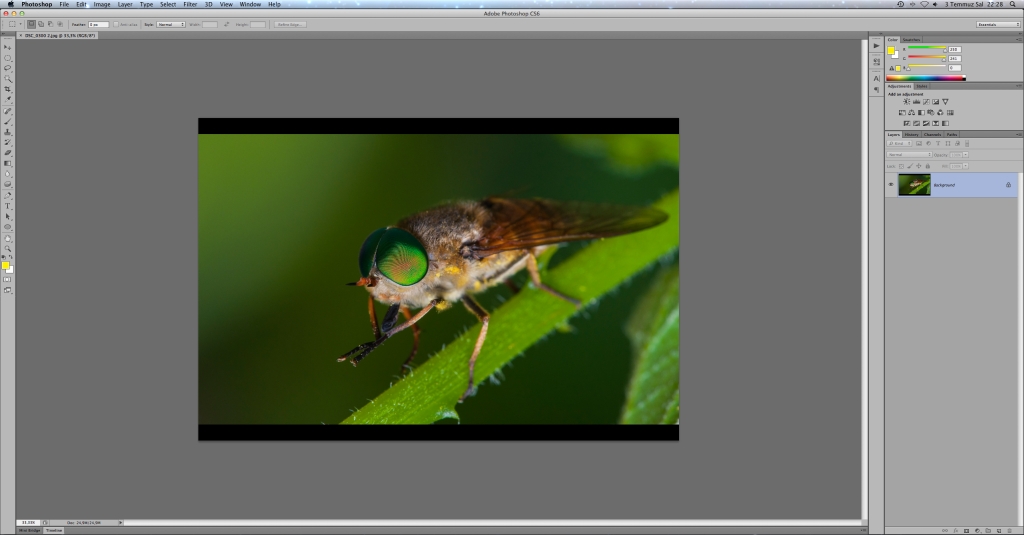
Fotoğraflarımızı birçok internet sitesinde paylaşmaktayız. Bu sitelere fotoğraflarımızı yüklerken çözünürlüklerini düşürmemiz hem izlenmesi hem de yüklenmesi açısından süreci kolaylaştırmaktadır. Diğer bir önemli faktör ise fotoğraflarımızı çalınmaktan korumuş olmaktır (Fotoğraflarınızın sizden izinsiz kullanılıp kullanılmadığını merak ediyorsanız “Fotoğraflarınız Sizden İzinsiz Kullanılıyor Olabilir mi? yazımız size yol gösterecektir). Düşük çözünürlük sayesinde de sayfaların hızlı açılmasını sağlamış oluruz. Peki bu yüksek çözünürlüğü nasıl düşüreceğiz? İşte photoshop ile fotoğrafların çözünürlüklerini düşürme yolu;
1. Fotoğrafımızı Photoshop ile açıyoruz.
2. Photoshop’un üst menülerinden Image > Image Size” menüsüne basıyoruz.
3. Burada karşımıza çeşitli değerler gelmektedir. Kısaca bunlara bakarsak ;
Width: Fotoğrafımızın Genişliği
Height: Fotoğrafımızın Yüksekliği
Bu iki değer şuan bizim fotoğrafımızın gerçek çözünürlüğünü göstermektedir. Bu değerleri değiştirerek fotoğraflarımızın çözünürlüğünü değiştirebiliriz. Bu değerleri değiştirmede dikkat edilmesi gereken nokta “Constrain Proportions” seçeneğinin seçili olmasıdır. Bu seçenek seçili olduğu zaman, fotoğrafımızın yükseklik ya da genişlik değerinden birini değiştirsek dahi diğer değer orantılı olarak değişmektedir. Böylece geometrik olarak bozuk fotoğraflar elde etmemiş oluruz.
Photoshop dışındaki diğer fotoğrafları yeniden boyutlandırma yöntemlerini merak ediyorsanız “Fotoğrafları Yeniden Boyutlandırmak“ yazımızı okuyabilirsiniz.
Not: Forum sayfaları için en ideal fotoğraf çözünürlüğü 800 piksel civarıdır.

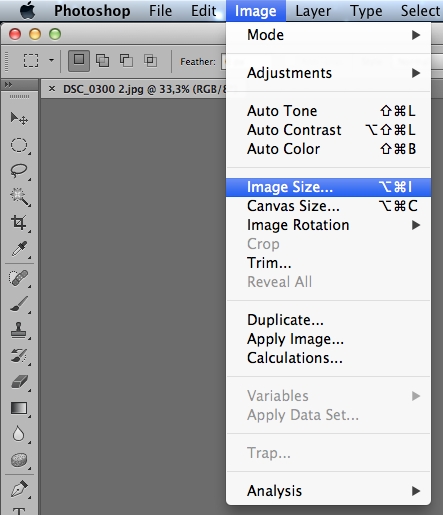
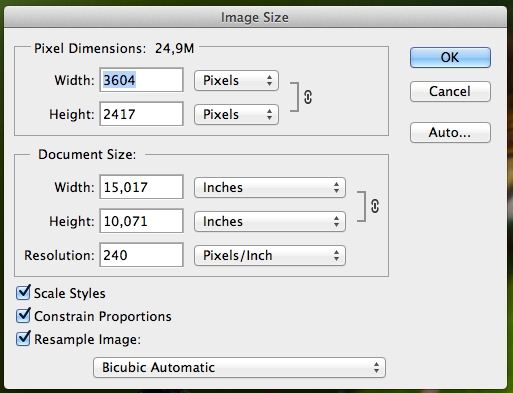


Merhabalar, bilgiler için teşekkürler. İşime yaradı.